कैसे विंडोज 8.1 में Xbox संगीत के लिए अपना खुद का संगीत संग्रह जोड़ने के लिए
Xbox Music में बहुत सारे अपडेट प्राप्त हुए हैंपिछले वर्ष या तो, और मेरी राय में, यह पहले से कहीं बेहतर है। अब यह वेब पर Music.xbox.com के साथ-साथ Microsoft प्लेटफ़ॉर्म - विंडोज फोन और Xbox कंसोल के माध्यम से उपलब्ध है। यह अन्य दो बड़े प्लेटफार्मों एंड्रॉइड और आईओएस पर भी उपलब्ध है। और Xbox Music पास के साथ, आपकी सभी प्लेलिस्ट इन सभी उपकरणों के साथ सिंक हो जाती हैं।
लेकिन अपने स्थानीय संग्रह को जोड़ने के बारे में क्या? मैंने आपको विंडोज 8 के एक्सबॉक्स म्यूजिक के शुरुआती पुनरावृत्तियों में इसे करने का तरीका दिखाया, लेकिन यह प्रक्रिया विंडोज 8.1 में अलग और अधिक सुव्यवस्थित है। हालाँकि, प्लेलिस्ट की स्ट्रीमिंग और सिंक्रोनाइज़ेशन बहुत बढ़िया है, संभावना है कि आपके पास बहुत बड़ा एमपी 3 संग्रह भी हो। स्थानीय संगीत फ़ाइलों से अपना संग्रह बनाने पर यहाँ एक नज़र है।
Xbox संगीत के लिए अपने संगीत संग्रह जोड़ें
Xbox Music ऐप लॉन्च करें और फिर चार्म्स बार लाएँ। के लिए जाओ सेटिंग्स> प्राथमिकताएं.

अब सूची के शीर्ष पर क्लिक करें चुनें कि हम पीसी पर संगीत की तलाश में कहां हैं लिंक.
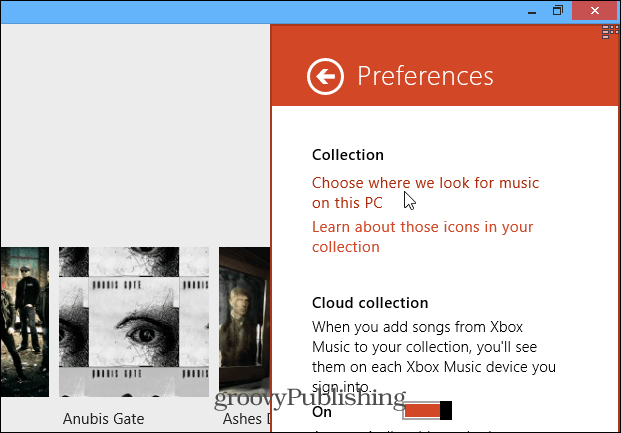
आगे आपको निम्न पॉप अप स्क्रीन दिखाई देगी। डिफ़ॉल्ट रूप से आप अपने स्थानीय C: ड्राइव पर कुछ स्थानों को देखेंगे। उदाहरण के लिए यहाँ यह मेरी संगीत लाइब्रेरी और संगीत फ़ोल्डर प्रदर्शित करता है। ऐड (+) बटन पर क्लिक करें।
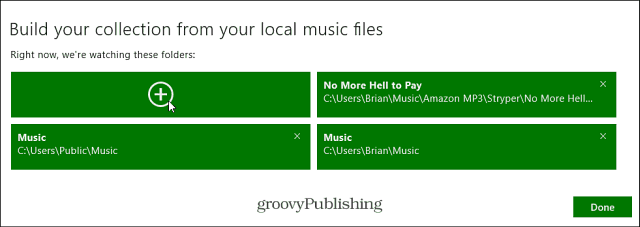
अब आपको बस अपने दूसरे के माध्यम से ब्राउज़ करने की आवश्यकता हैसंगीत स्थानों और आप संगीत के लिए निगरानी करने के लिए Xbox संगीत चाहते फ़ोल्डर जोड़ें। आप अपने स्थानीय पीसी, पुस्तकालय, स्काईड्राइव, एक नेटवर्क स्थानों से चुन सकते हैं।
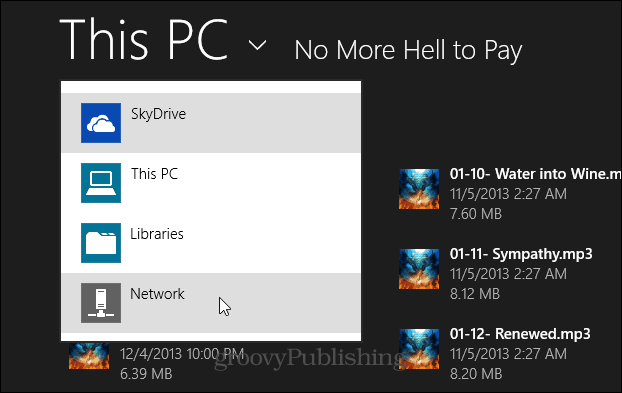
उदाहरण के लिए, यहां मैं एक बाहरी ड्राइव जोड़ रहा हूं, जिसमें मेरी ज्यादातर एमपी 3 फाइलें बैकअप हैं।
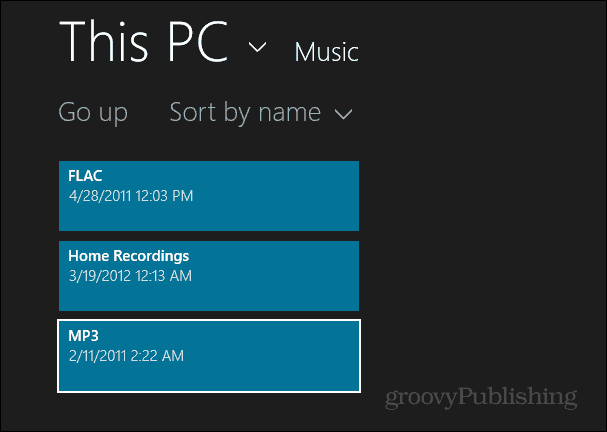
इसके अलावा, यदि आपको आईट्यून्स या अमेज़ॅन संगीत जैसी अन्य सेवाओं से संगीत मिलता है, तो आप बस उन फ़ोल्डरों को भी चुन सकते हैं।
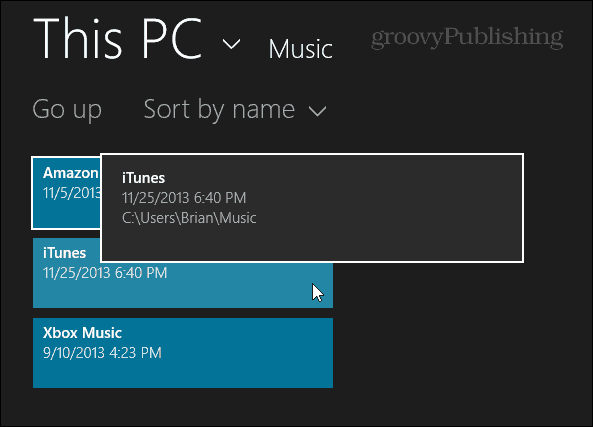
या यदि आप केवल कुछ फ़ोल्डर चाहते हैं, तो आप अंदर जा सकते हैं और उन लोगों का चयन कर सकते हैं जिन्हें आप चाहते हैं।
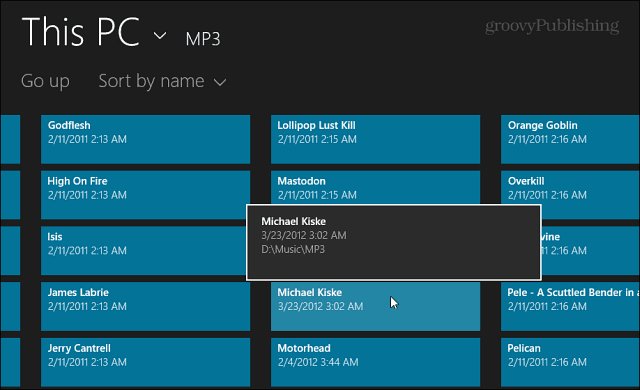
इसके जुड़ने के बाद आप नया स्थान सूचीबद्ध देखेंगे। उदाहरण के लिए मैं अब अपनी बाहरी ड्राइव, आईट्यून्स, और अमेज़ॅन देख सकता हूं।
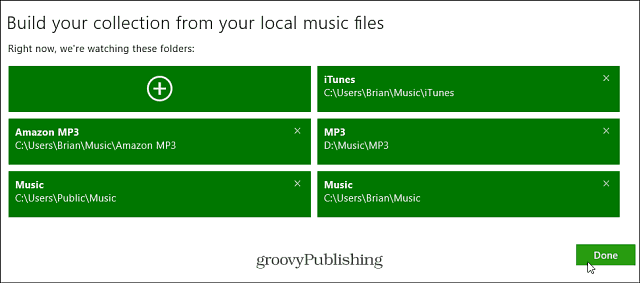
अब जब मैं अपने संग्रह से गुजरता हूं, तो सब कुछनए स्थान पर वह दिखाई देगा और मैं धुनों का आनंद ले सकता हूं। यदि आपके द्वारा जोड़े गए दूसरे स्रोत में बहुत अधिक संगीत है, तो बस पॉप करते समय धैर्य रखें।
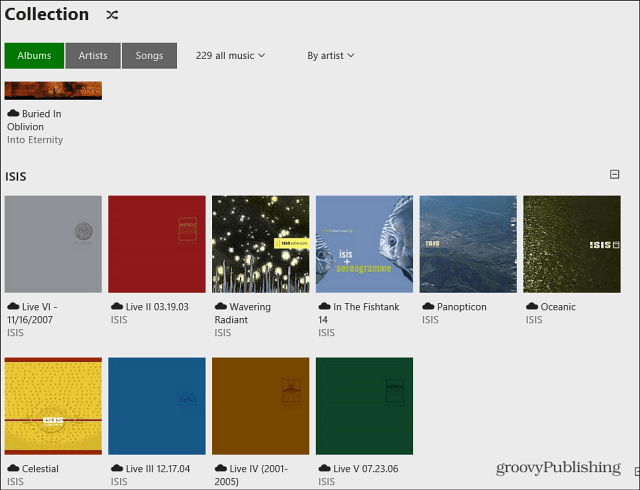
यदि आपको एक संगीत फ़ोल्डर निकालने की आवश्यकता है, तो टाइल के ऊपरी दाएं कोने में "X" पर क्लिक करें। फ़ोल्डर को हटा दें और इसकी पुष्टि करें।
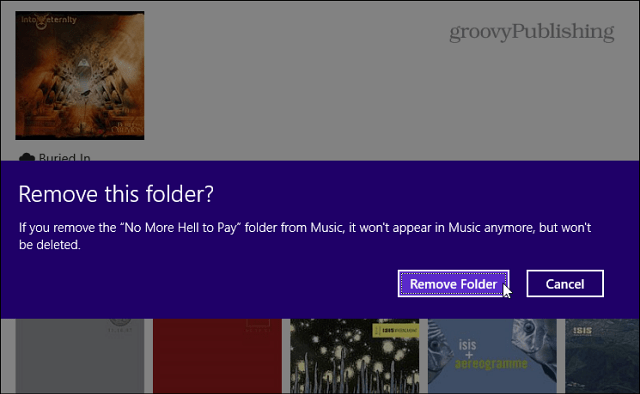
बोनस टिप: डेस्कटॉप से Xbox संगीत चलाएँ
यदि आप एक पारंपरिक पर Xbox संगीत का उपयोग करते हैंडेस्कटॉप या लैपटॉप, आप निश्चित रूप से Stardock से ModernMix पर $ 4.99 का निवेश करना चाहते हैं। यह आपको ऐप को एक्सेस करने की अनुमति देता है - और अन्य सभी आधुनिक ऐप - सीधे आपके डेस्कटॉप से। जब मैंने एक नया विंडोज 8.1 सिस्टम स्थापित किया, तो यह मेरे द्वारा स्थापित पहली चीजों में से एक है। यह आधुनिक ऐप्स का उपयोग करना आसान बनाता है, विशेष रूप से Xbox Music!
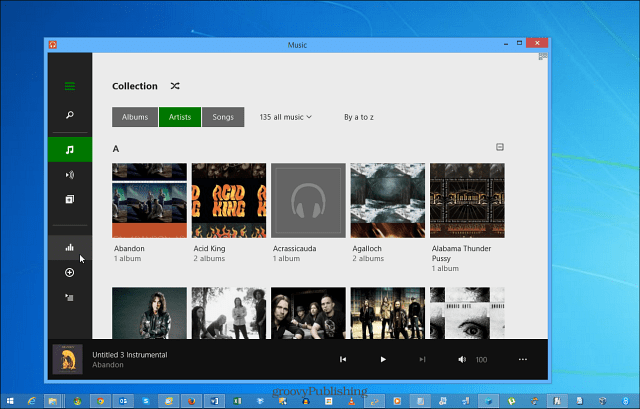
उम्मीद है कि हम Microsoft से एक अद्यतन देखेंगेएक ही प्रकार की कार्यक्षमता की अनुमति देता है, लेकिन तब तक, पांच रुपये का भुगतान सुविधा के लिए इसके लायक है। यदि आप पैसे खर्च करने की परवाह नहीं करते हैं, तो आप हमेशा Microsoft की स्नैप सुविधा का उपयोग कर सकते हैं और आपको आधुनिक ऐप्स के बगल में डेस्कटॉप पर देख सकते हैं।
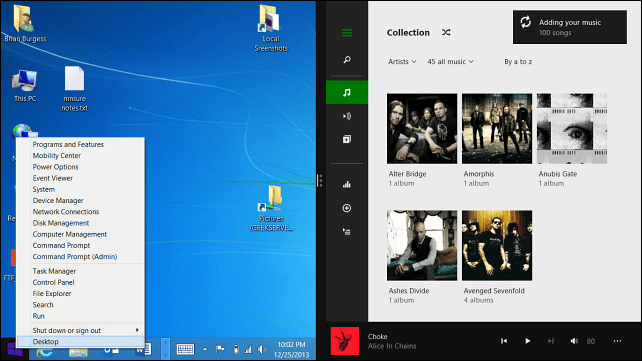










एक टिप्पणी छोड़ें